Die Linux-Virtualisierung ist eine der effizientesten Möglichkeiten, mehrere neue Betriebssysteme zu verwalten und das zukünftige Verhalten von Anwendungen auf diesen neuen Betriebssystemen zu überprüfen. VirtualBox ist aufgrund seiner unterschiedlichen Funktionen und der Kompatibilität bei der Verwendung in mehreren Betriebssystemen eine der umfassendsten Anwendungen für diese Art von Aufgaben, darunter auch Kali Linux .
Die Linux-Virtualisierung ermöglicht es uns, Betriebssysteme in unserem Team auszuführen, ohne wie bei einer normalen Installation viele Ressourcen zu verbrauchen, weshalb VirtualBox weit verbreitet ist. Es ist jedoch normal, dass wir die VirtualBox-Virtualisierungsplattform unter Kali Linux nicht mehr verwenden möchten. Aus diesem Grund erklärt EinWie.com, wie VirtualBox unter Kali Linux sicher deinstalliert werden kann .
Wir überlassen Ihnen auch das Video-Tutorial mit den Schritten zum Deinstallieren von VirtualBox Kali Linux.
Um auf dem Laufenden zu bleiben, abonniere unseren YouTube-Kanal! ABONNIEREN
1. Deinstallieren Sie VirtualBox Kali Linux mit remove
Die erste Methode ist die einfachste, da wir “remove” verwenden, um alle mit VirtualBox verknüpften Pakete zu deinstallieren. Dazu greifen wir auf das Terminal zu und führen Folgendes aus:
sudo apt- get entfernen virtualbox
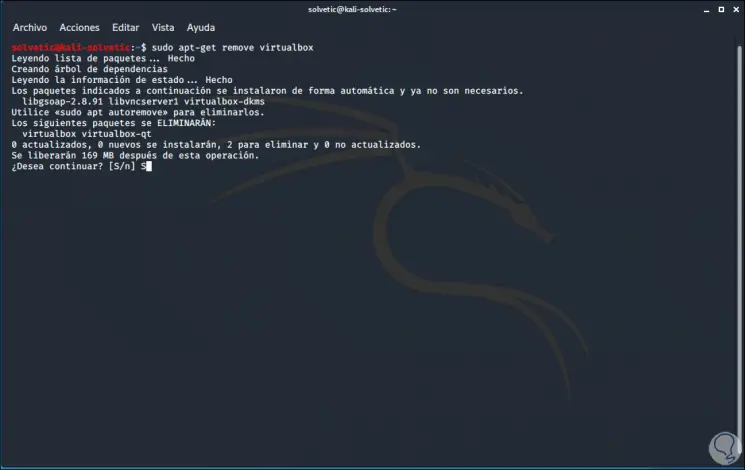
Wir geben den Buchstaben “S” ein, um das Entfernen von VirtualBox zu bestätigen. Wenn der Vorgang abgeschlossen ist, wird Folgendes angezeigt:
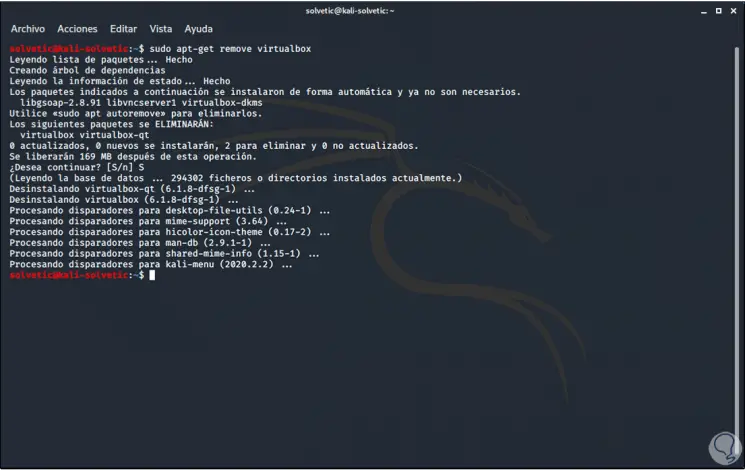
2. Deinstallieren Sie VirtualBox Kali Linux mit Bereinigung
Der Befehl “purge” ist eine weitere Option, mit der wir eine Anwendung unter Linux deinstallieren müssen. In diesem Fall verwenden wir zuerst “grep”, um alles aufzulisten, was mit VirtualBox zu tun hat. Dazu führen wir Folgendes aus:
dpkg -l │grep virtualbox
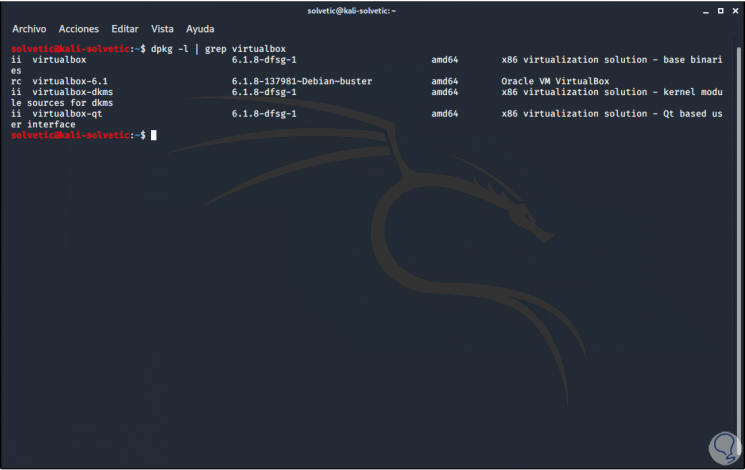
Dann führen wir den Befehl “purge” wie folgt aus:
sudo apt- get purge virtualbox
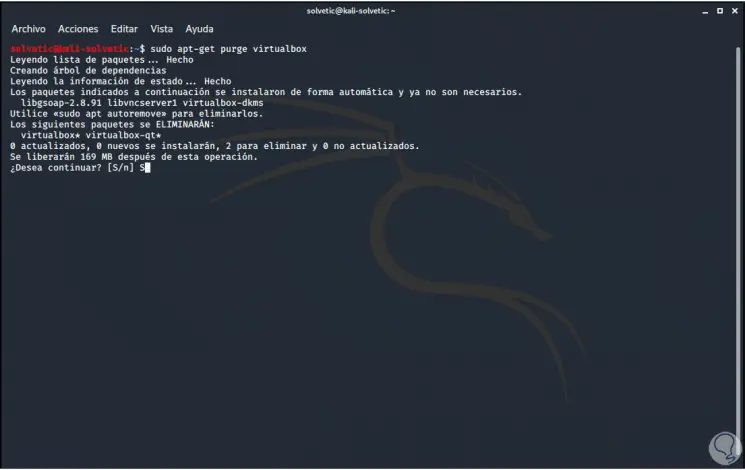
Wir geben den Buchstaben “S” ein, um die Deinstallation von VirtualBox zu bestätigen:
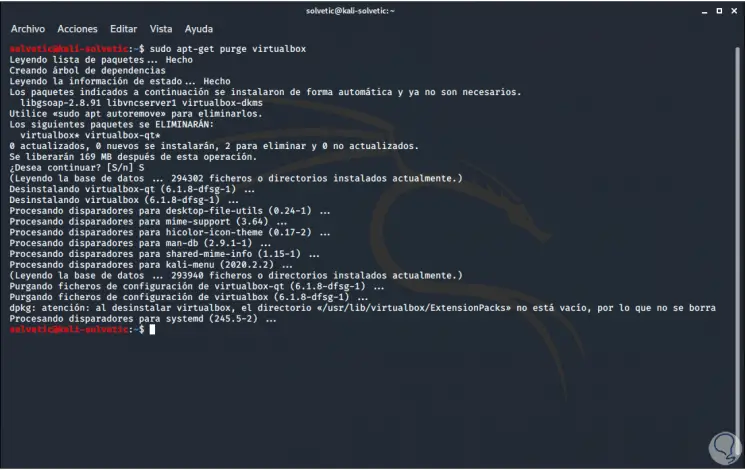
Danach führen wir den folgenden Befehl aus, um lose Abhängigkeiten und Pakete zu bereinigen:
sudo apt- get autoremove
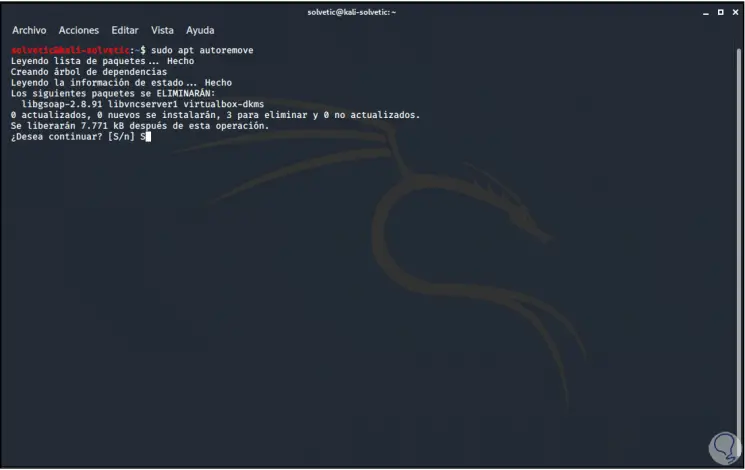
Wir geben den Buchstaben “S” ein, um diese Aktion zu bestätigen.
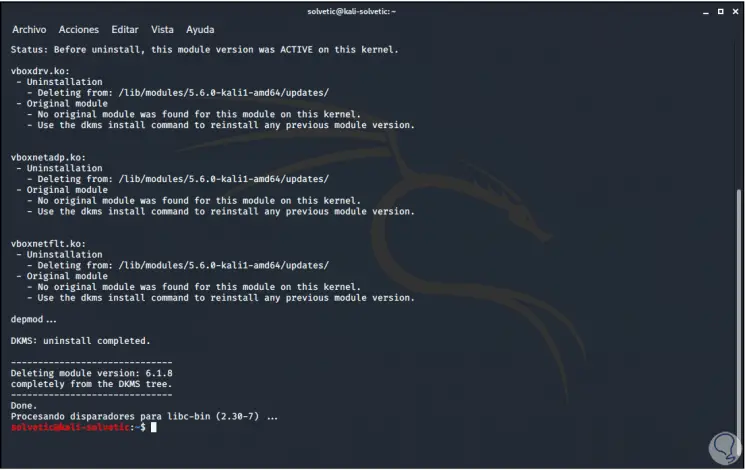
Dann führen wir die Selbstreinigung des Systems mit folgendem Befehl durch:
sudo apt autoclean
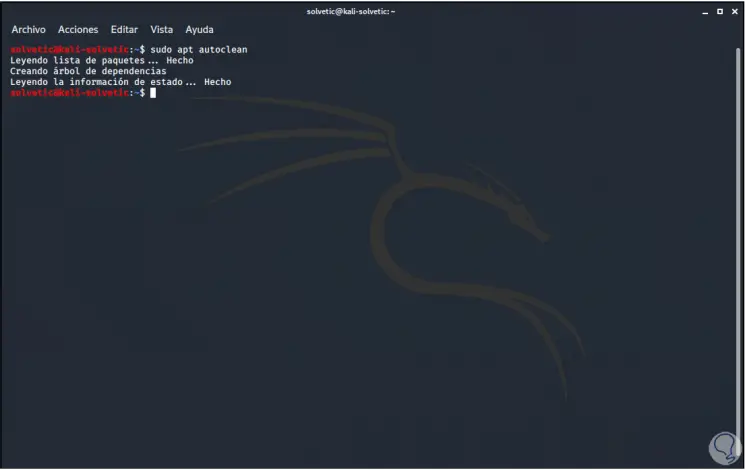
Wir aktualisieren die Kali Linux-Pakete:
sudo apt update
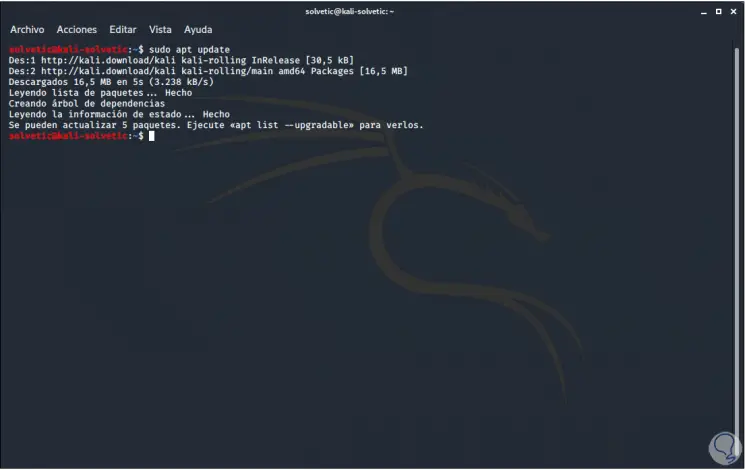
Schließlich können wir die Speicherorte auflisten, an denen VirtualBox-Objekte zurückgelassen wurden. Dazu müssen wir den folgenden Befehl verwenden:
Suchen Sie die Virtualbox
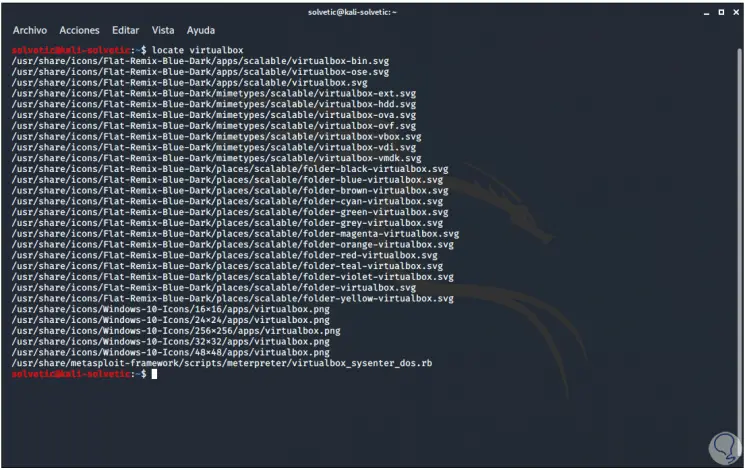
Mit diesem Prozess können wir die Deinstallation von VirtualBox in Kali Linux auf sichere Weise abschließen und dabei die Bedeutung der Virtualisierung für die heutigen Aufgaben berücksichtigen, bei denen viele Systeme nach und nach neuen Änderungen und neuen Technologien ausgesetzt sein können bleibe.